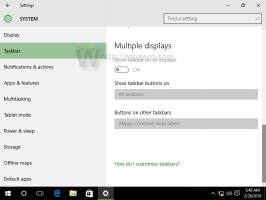Как да инсталирате блокирано разширение в Google Chrome

След последната актуализация на Google Chrome, той започна да пречи на потребителите да инсталират разширения от всяко друго място, освен от официалния уеб магазин на Chrome. Освен това, ако имате инсталирани разширения, които не са от Магазина, браузърът също ще ги блокира. Основната причина, поради която Google направи тези промени, е сигурността: те искат да защитят потребителите си от злонамерени разширения. Въпреки това, ако сте сигурни, че разширение, което сте изтеглили по-рано, е безопасно за инсталиране, ето как можете да заобиколите ограниченията.
- Отворете браузъра Google Chrome и въведете следното в адресната лента:
chrome://extensions
- Активирайте опцията за режим на програмист в горния десен ъгъл на страницата с разширения. На екрана ще се появят бутоните "Зареждане на разопаковано разширение" и "Пакет разширение".
- Разопаковайте crx файл (който е обикновен ZIP архив) във всяка папка, която искате. т.е. C:\chrome\my разширение.
Съвет: Можете да използвате всеки архиватор, за да извлечете съдържанието на crx файла, например WinRAR (стар и много популярен архиватор). Лично аз предпочитам отворения код 7-Zip архиватор. - Щракнете върху Заредете разопаковано разширение бутон и насочете браузъра към разопакованата папка с разширения.
Voila, вашето разширение е инсталирано!